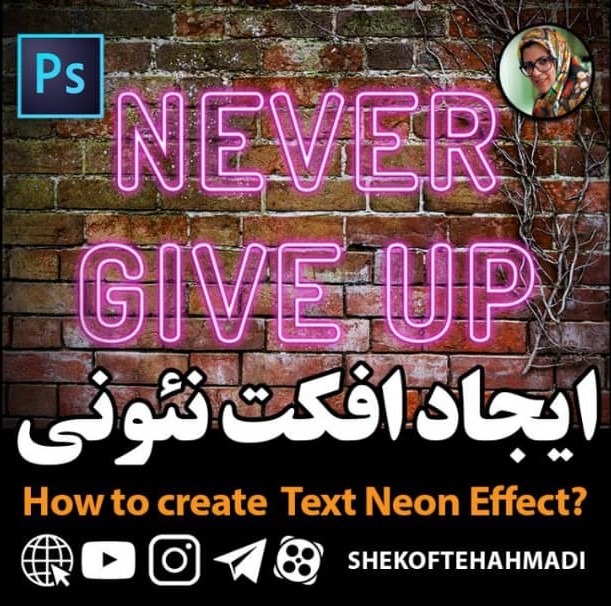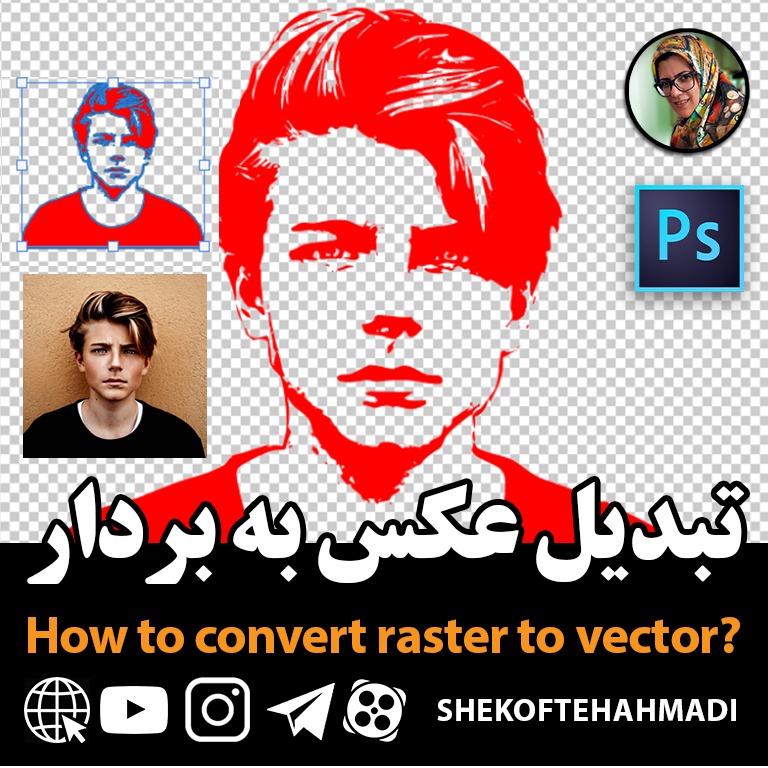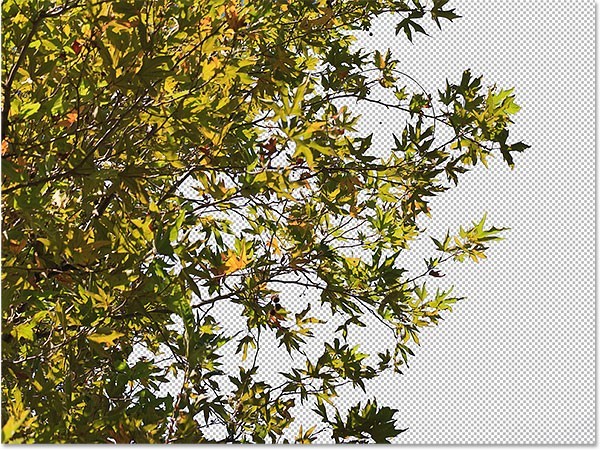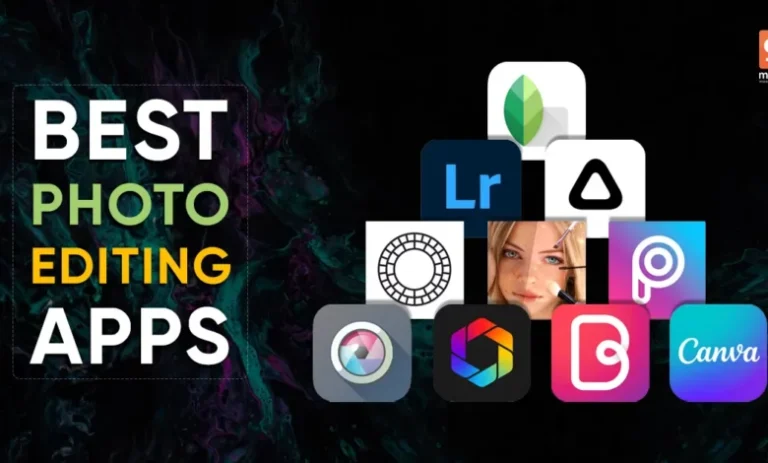علت نصب نشدن فتوشاپ؟ ۱۰ مشکل رایج با راه حل
فتوشاپ یک ابزار قدرتمند است که برای ادیت عکس، ساخت آثار هنری دیجیتال، ساخت پوستر و غیره استفاده می شود. علاقه مندان در این حوزه ها و گرافیست کارها حتما به آن نیاز خواهند داشت. اما مواقعی وجود دارد که کاربران ممکن است در نصب نرم افزار فتوشاپ با مشکل مواجه شوند. در این مقاله از تیم شکفته احمدی، 10 دلیل رایج برای نصب نشدن فتوشاپ بر روی رایانه شما را بررسی خواهیم کرد و راه حل هایی برای کمک به شما برای حل این مشکلات ارائه می دهیم.
1. عدم حافظه کافی
یکی از دلایل خطا هنگام نصب فتوشاپ عدم حافظه کافی دستگاه شما است. معمولا پیشنهاد می شود حدود 4 گیگ فضای خالی داشته باشید تا برای فتوشاپ با خطای حافظه مواجه نشوید.
برای حل این مشکل فایل هایی را که نیاز ندارید از سیسمتان حذف کنید و دوباره دانلود و نصب فتوشاپ را امتحان کنید.
2. عدم برخورداری از سیستم مورد نیاز
سیستم شما باید توانایی پشتیبانی از نرم افزار فتوشاپ را داشته باشد. در هنگام دانلود این برنامه و با توجه به ورژن دانلودی آن، معمولا سیستم مورد نیاز هر نسخه در خود همان سایت ارائه می شود. اما به طور معمول برای دانلود و نصب نرم افزار فتوشاپ در دستگاهتان نیاز به ویندوز 7 به بالا و گرافیک حداقل 512 مگابایت پیشنهاد می شود.
خطای نصب فتوشاپ به این علت است که سیستم خود را آپدیت کرده و یا از نسخه های قدیمی فتوشاپ استفاده کنید که راه حل اول مورد پیشنهاد بهتر است.
3. عدم حذف نسخه های قبلی فتوشاپ
شاید قبلا از نسخه قدیمی فتوشاپ استفاده می کردید و الان قصد استفاده از نسخهی دیگری از آن را دارید، حتما باید نسخه قبلی را از سیستم خود پاک کنید و سپس نسخهی مورد نظر را نصب کنید. اگر نسخهی قبلی همچنان روی سیستم شما باشد احتمالا با خطا مواجه خواهید شد.
برای رفع این مشکل کافی است تا به کنترل پنل دستگاه خود بروید و در بخش category سیستم روی برنامه ها(programs) و حذف برنامه ها (uninstall program) کلیک کنید و در بخش برنامه های نمایش داده شده نسخهی فتوشاپ خود را حذف کنید. پس از حذف حتما در بخش سطل زباله یا همان Recycle Bin نیز آن را حذف کنید تا این برنامه به طور کامل حذف شود. سپس نسخه ی مد نظر خود را نصب کنید.
4. غیرفعال نبودن آنتی ویروس
برخی از آنتی ویروس ها ممکن است به اشتباه فایل های نصب فتوشاپ را به عنوان یک تهدید به شمار بیاورند و روند نصب را مسدود کنند. برای رفع این مشکل، هنگام نصب فتوشاپ، نرم افزار آنتی ویروس خود را به طور موقت غیرفعال کنید و به خاطر داشته باشید که پس از اتمام نصب، آن را دوباره فعال کنید تا از امنیت سیستم خود اطمینان حاصل کنید.
5. مشکلات اتصال به اینترنت
اگر هنگام نصب و فعال سازی فتوشاپ با مشکلات اینترنتی مواجه شدید، مشکلات اینترنتی را عیب یابی کنید. هنگام دانلود آن از یک اینترنت پرسرعت استفاده کنید تا دانلود آن با مشکل مواجه نشود. همچنین هنگام نصب آن اینترنت خود را قطع کنید و سپس مراحل نصب را ادامه دهید.
6. درایورهای گرافیک قدیمی
درایورهای گرافیک قدیمی میتوانند باعث مشکلات سازگاری با فتوشاپ شوند و از نصب صحیح نرم افزار جلوگیری کنند. برای رفع این مشکل، درایورهای گرافیک خود را به آخرین نسخه سازگار با فتوشاپ به روز کنید.
7. مشکلات خرابی یا آلودگی CD یا CD-ROM
پیش از وارد کردن CD یا CD-ROM حتما از تمیز بودن آن مطلع شوید. گرد و غبار و یا اثر انگشت روی سی دی ها میتواند بر روی نصب تاثیرگذار باشد. اگر هم دیسک شما آسیب دیده باشد بفکر جایگزینی برای آن باشید.
8. عدم نصب Photoshop Elements یا Adobe Premiere Elements در دسکتاپ
برخی از اجزای سیستم شما مانند برخی آنتی ویروس ها و یا حتی موارد دیگر ممکن است مشکلاتی در روند نصب فتوشاپ ایجاد کنند. برای جلوگیری از این کار لازم است تا Photoshop Elements یا Adobe Premiere Elements را در دسکتاپ خود نصب کنید.
برای این کار کافی است پوشه Adobe Photoshop Elements یا Adobe Premiere Elements را از دیسک روی دسکتاپ کپی کنید. و سپس آن فایل ها را روی دسکتاپ دستگاه باز کنید. پس از باز کردن پوشه Adobe Photoshop Elements یاAdobe Premiere Elements، روی فایل setup کلیک کنید و دستورالعمل های ذکر شده در صفحهی نمایش داده را دنبال کنید.
9. تداخل نرم افزار
درگیری با سایر برنامه های نصب شده بر روی سیستم شما می تواند روند نصب فتوشاپ را مختل کند. برای رفع این مشکل، قبل از نصب فتوشاپ، تمام برنامه های غیر ضروری را که در پس زمینه اجرا می شوند، ببندید. علاوه بر این، نرم افزارهای متناقضی که ممکن است در نصب تداخل داشته باشد را بررسی کنید و قبل از ادامه نصب، این برنامه ها را موقتاً غیرفعال یا حذف نصب کنید.
10. تنظیمات زبان
هرچند که این خطا خیلی نارایج و کم است اما مطمئن شوید که تنظیمات زبان در رایانه شما با نسخه زبان فتوشاپی که قصد نصب آن را دارید، سازگار است. عدم تطابق تنظیمات زبان می تواند باعث ایجاد خطا در مراحل نصب شود.
سخن نهایی
به طور کلی مواجه شدن با مشکلات هنگام نصب فتوشاپ میتواند خسته کننده باشد، اما نقص و عیب یابی گام به گام میتوانید بر این موانع غلبه کنید و از مزایای قدرتمند فتوشاپ بهره مند شوید. با درک دلایل رایج نصب نشدن فتوشاپ و پیاده سازی راه حل های پیشنهادی در این مقاله از تیم شکفته احمدی، فرآیند نصب را ساده کنید و در مواجهه با مشکلات آن را به راحتی حل کنید.